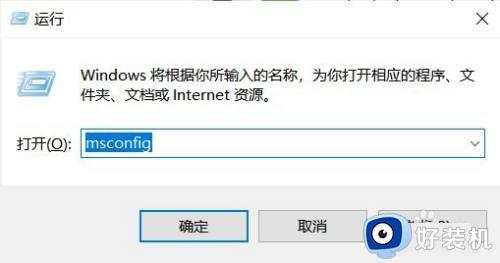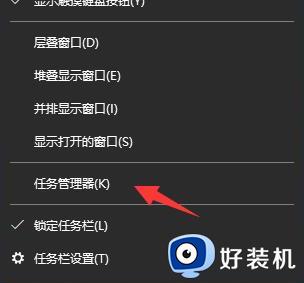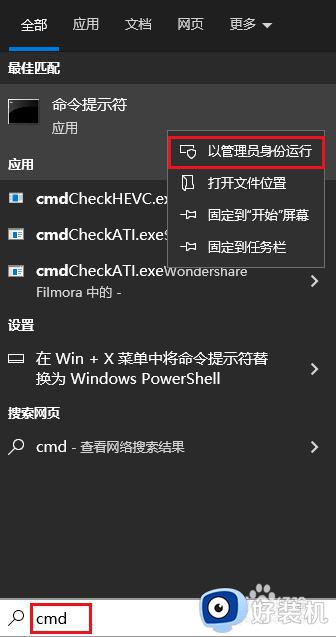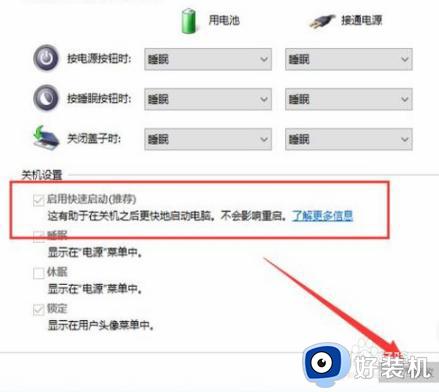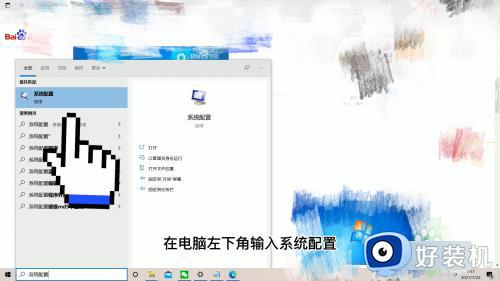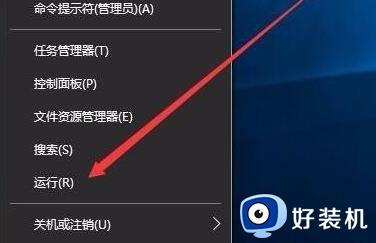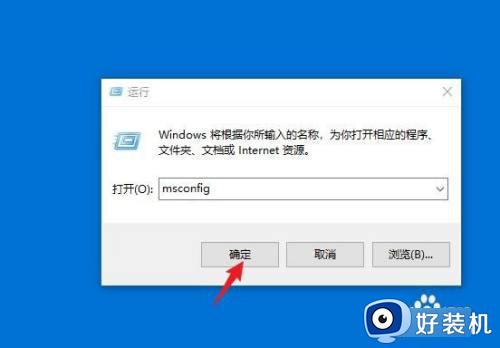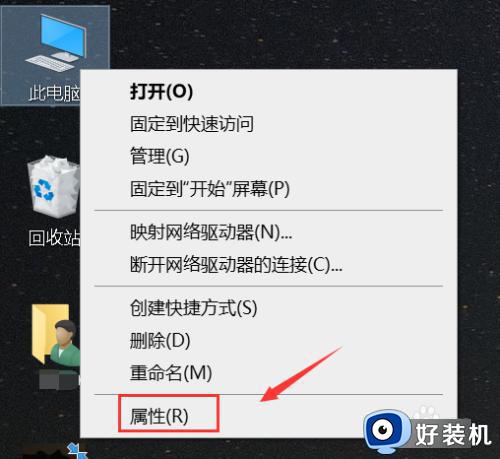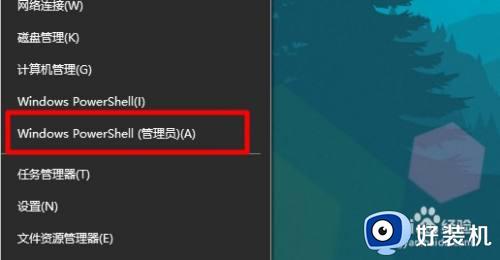win10没有关闭快速启动选项怎么办 win10关闭快速启动选项没了如何处理
我们都知道,在win10旗舰版系统中微软添加有快速启动功能,能够加快电脑开机时进入桌面的速度,减少不必要的时间等待,然而当用户为了降低消耗,想要将win10系统快速启动功能关闭时却发现选项不见了,对此win10没有关闭快速启动选项怎么办呢?以下就是关于win10关闭快速启动选项没了处理方法。
具体方法:
1、依次进入【控制面板】、【电源选项】、【选择电源按钮的功能】,竟然发现没有【启用快速启动】的选项。
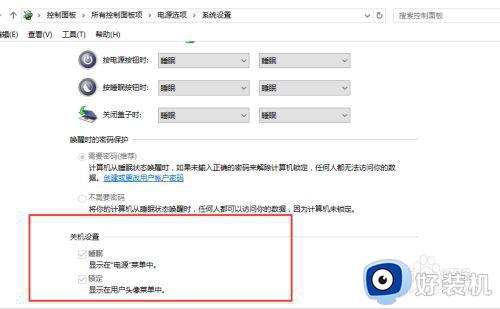
2、既然没有了,那我们就把他找回来。右击开始菜单,点击【命令提示符(管理员)】。
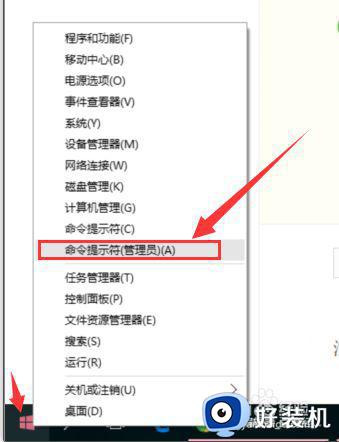
3、在命令提示符窗口,输入:powercfg /h on,回车,退出管理员命令提示符窗口。
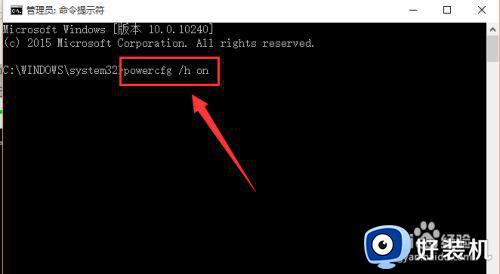
4、打开控制面板-电源选项-选择电源按钮的功能。
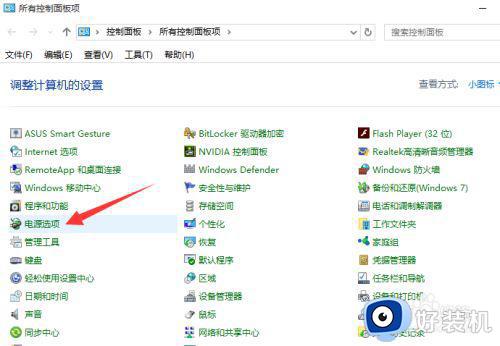
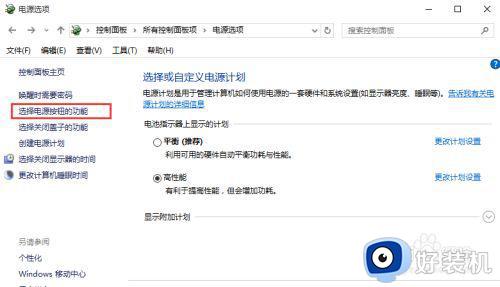
5、在系统设置窗口,发现关机设置中的“启用快速启动”的选项恢复了。
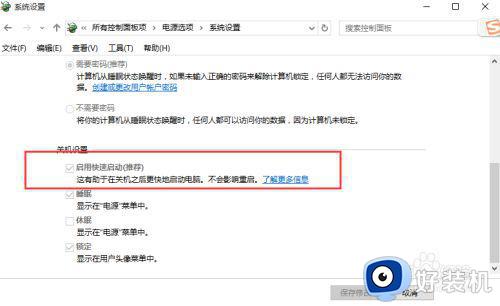
6、这是因为Windows10关闭了休眠功能,所以“启用快速启动”功能也关闭了。以后如果我们想关闭“启用快速启动”功能的话,也很简单。
7、在管理员命令提示符窗口输入:powercfg /h off,回车,退出管理员命令提示符窗口。
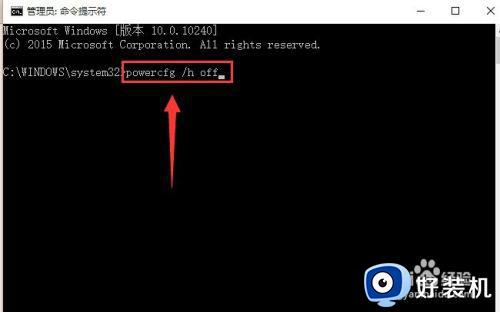
8、打开控制面板 - 电源选项-选择电源按钮的功能,关机设置中“启用快速启动”的选项又不见了。
上述就是小编告诉大家的win10关闭快速启动选项没了处理方法了,碰到同样情况的朋友们赶紧参照小编的方法来处理吧,希望本文能够对大家有所帮助。